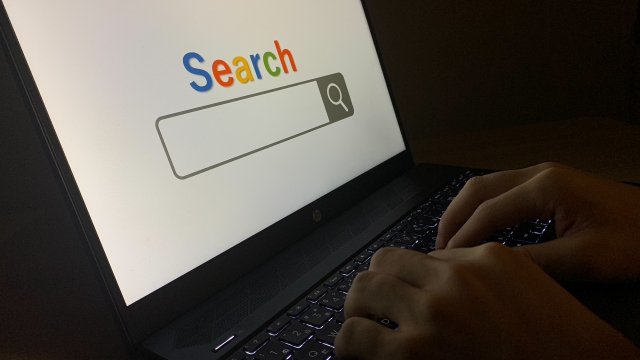今回はグーグルクロームで検索履歴を削除する方法を解説していきます。
会社や家族などで共有しているパソコンで、検索履歴を見られたくないと思う時ありますよね?
グーグルでは、検索精度を高める為にユーザーの検索履歴を保存しています。
そして、履歴から簡単に何を見ていたかが分かってしまいます。
個人の趣味嗜好を表す情報を他人に知らせない為にも検索履歴の削除方法を覚えておきましょう。
それでは早速解説していきます。
グーグルクロームで検索履歴を削除する方法
はじめに、①三つの点が並んでいるところをクリックします。
すると、メニューが開きます。
②メニュー開いたら、設定をクリックします。
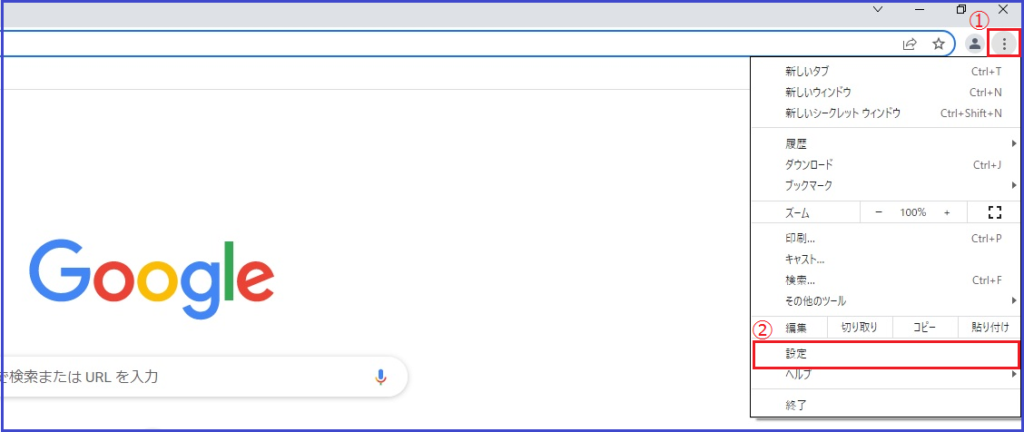
次に設定が開いたら、
①セキュリティーとプライバシーをクリックします。
②閲覧履歴データの削除をクリックします。
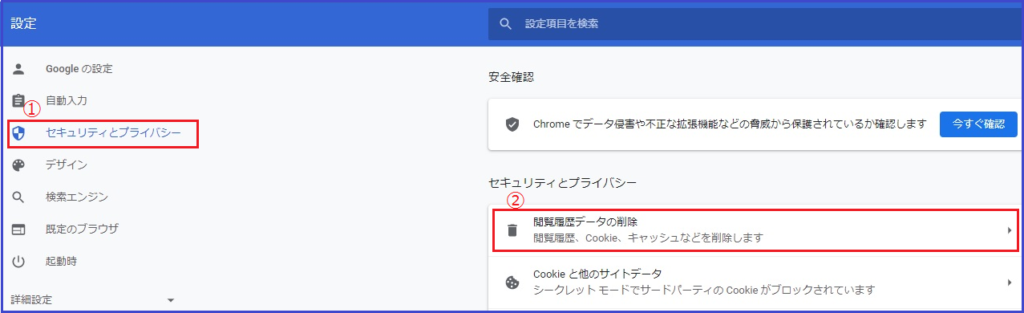
閲覧履歴データの削除が開いたら、
①期間を決めます。
②閲覧履歴にチェックが入っているか確認します。
③データの削除をクリックします。
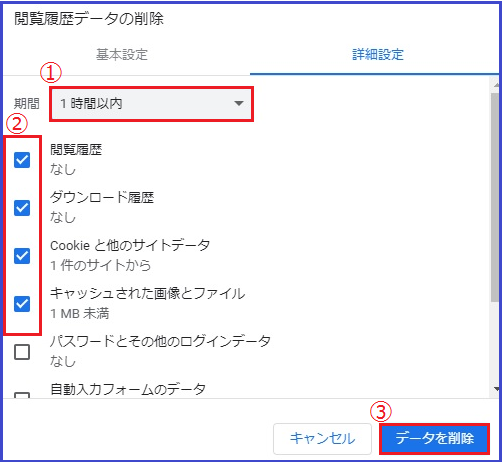
すると検索履歴が簡単に削除されます。
ちなみに期間は下記の様に1時間から全期間まであるので、
必要に応じて選択しましょう。
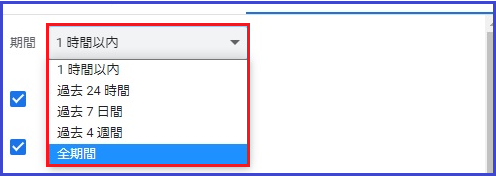
※検索履歴を削除しても残っている場合は、期間をいくつか試して削除してみましょう。
最後にシークレットモードの紹介をしますね。
他人に検索履歴を見られたくない方は絶対に覚えておきましょう。
シークレットモードを活用しよう
シークレットモードは、検索したサイトの表示履歴やCookie、入力したIDやパスワードなど保存することなくブラウザーを閉じることができます。
職場内や家族に見られたくない場合などに使うといいですね。
やり方は簡単です。
まずメニューを開いて新しいシークレットウィンドウをクリックします。
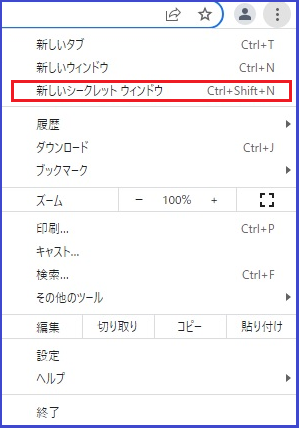
すると下記の様にシークレットモードになるので、この画面で好きなサイトを見るようにしましょう。
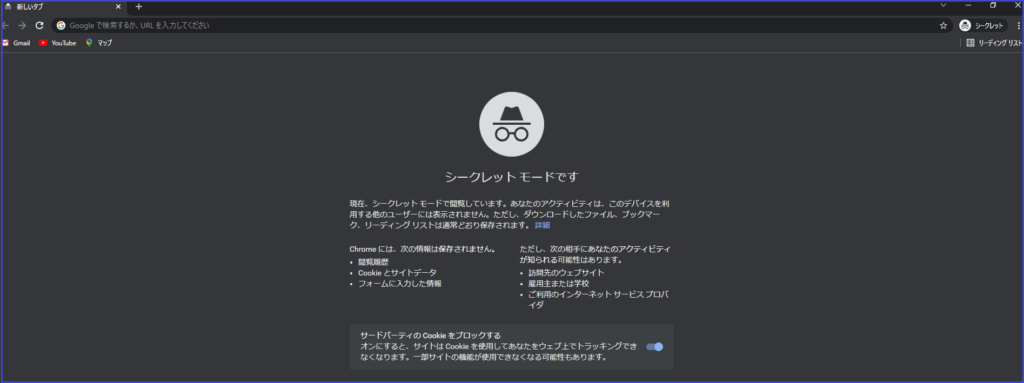
まとめ
今回はグーグルクロームで検索履歴を削除する方法を解説してきました。
セキュリティーとプライバシーから閲覧履歴データの削除することができました。
他人に見られたくない場合は、シークレットモードで閲覧することをおすすめします。
それではお疲れ様でした。